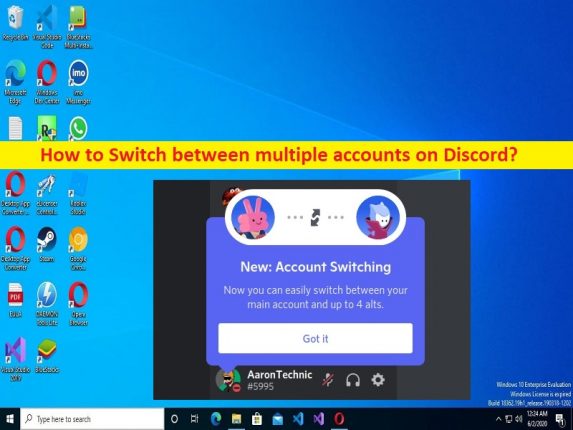
Suggerimenti per passare da un account all’altro su Discord:
In questo post, discuteremo su come passare da un account all’altro su Discord. Ti vengono forniti semplici passaggi/metodi per farlo. Iniziamo la discussione.
‘Passa tra più account su Discord’:
‘Discord’: Discord è la piattaforma di social media VoIP e di messaggistica istantanea. Ti consente di comunicare tramite chiamate vocali, videochiamate, messaggi di testo, file multimediali e file in chat private o come parte di comunità chiamate “Server”. Un server è una raccolta di chat room persistenti e canali vocali a cui è possibile accedere tramite collegamenti di invito. Discord funziona su Microsoft Windows, macOS, Android, iOS, iPadOS, Linux e nei browser web.
‘Discord Account Switcher’: Discord Account Switcher è una funzione in Discord che consente agli utenti Discord con più account di accedere facilmente e passare da un account all’altro sul desktop. Discord Account Switcher ti semplifica il passaggio da un account all’altro. Non mostra agli altri utenti da quale account stai passando. Quando si esegue l’operazione di cambio account Discord utilizzando la funzione Discord Account Switcher, alcune preferenze verranno ripristinate.
Gli elementi di nota includono le impostazioni dell’aspetto come il ridimensionamento dei caratteri. Anche i messaggi in bozza non verranno archiviati quando si passa da un account all’altro. Se stai cercando modi per passare da un account Discord a più account sul Web, sei nel posto giusto per questo. Andiamo per i passaggi.
Come passare da un account all’altro su Discord su PC Windows?
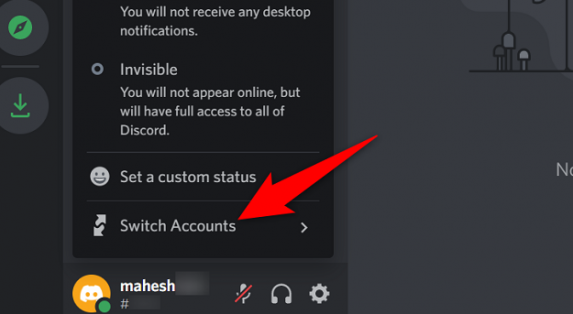
Passaggio 1: apri l’app “Discord Client” nel tuo PC Windows e trova il tuo nome utente in basso a sinistra dello schermo e fai clic sull’immagine del tuo avatar
Passaggio 2: ci sarà l’opzione “Cambia account” nel menu su cui devi fare clic.
Passaggio 3: ora scegli uno degli account e il profilo generale dovrebbe essere modificato immediatamente
Passaggio 4: accedi a 4 account Discord e passa facilmente da uno all’altro tramite Discord Account Switcher.
Come aggiungere più account su Discord?
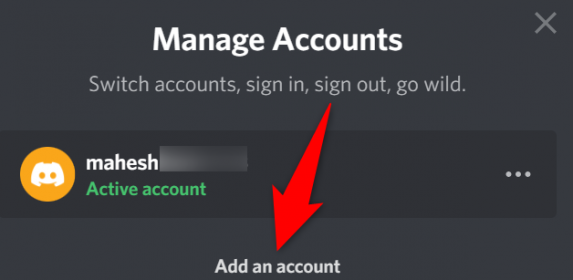
Passaggio 1: fai clic sull’icona “Avatar” in basso a sinistra dello schermo
Passaggio 2: seleziona “Cambia account > Gestisci account”. Qui è dove puoi “Aggiungi account” e inserire più alt sotto lo stesso tetto.
Come utilizzare due account Discord contemporaneamente?
Puoi utilizzare Account Switcher per passare da un account all’altro su Discord. Puoi considerare i seguenti passaggi per utilizzare il selettore di account.
Passaggio 1: apri l’app “Discord” e vai all’icona “Profilo” dalla parte inferiore sinistra dello schermo e fai clic su “Cambia account” e fai clic su “Aggiungi un account”
Passaggio 2: inserisci “E-mail o numero di telefono” o “Password” di un altro account e fai clic su “Continua”,
Risolvi i problemi del PC Windows con “Strumento di riparazione PC”:
“PC Repair Tool” è un modo semplice e rapido per trovare e correggere errori BSOD, errori DLL, errori EXE, problemi con programmi/applicazioni, infezioni da malware o virus nel computer, file di sistema o problemi di registro e altri problemi di sistema con pochi clic .
⇓ Ottieni lo strumento di riparazione del PC
Conclusione
Sono sicuro che questo post ti ha aiutato su come passare da un account all’altro su Discord in modi semplici. Puoi leggere e seguire le nostre istruzioni per farlo. È tutto. Per qualsiasi suggerimento o domanda, scrivi nella casella dei commenti qui sotto.